Filmora 프로젝트를 Premiere Pro로 변환하는 방법 [증명된 방법]
WFP와 PRPROJ는 모두 비디오 편집 프로그램에서 사용되는 프로젝트 파일 형식입니다. 그러나 이들은 서로 다른 프로그램에 따라 다르며 고유한 목적을 제공합니다. WFP 파일은 Filmora에만 해당되며 Filmora 환경 내에서만 사용할 수 있습니다. 반대로 PRPROJ 파일은 Adobe Premiere Pro 전용이며 Premiere Pro 내에서만 열고 편집할 수 있습니다.
변환이 가능한가요? WFP에서 PRPROJ로? 이 게시물에서 알게 될 것입니다! 작업을 수행하는 데 사용할 수 있는 가이드를 제공합니다. 그래서 당신은 무엇을 기다리고 있습니까? 다음 세부 사항을 확인하십시오!
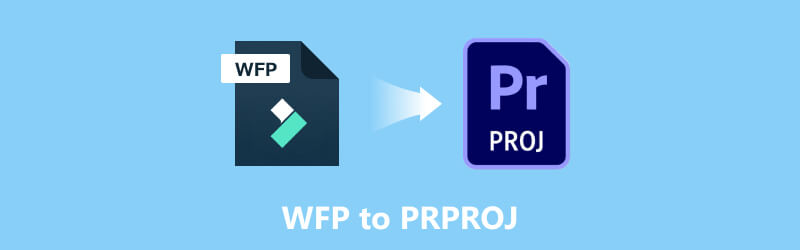
파트 1. WFP 대 PRPROJ
WFP는 Wondershare Filmora에서 만든 비디오 프로젝트입니다. 여기에는 하나 이상의 비디오 트랙이 있는 타임라인을 포함하여 프로젝트 세부 정보가 포함됩니다. 또한 여기에는 애니메이션 제목, 편집, 전환 및 특수 효과와 같은 프로젝트 설정이 포함됩니다. 이러한 파일은 비트 전송률, 채널, 인코더, 프레임 속도, 샘플 속도 및 해상도와 같은 프로젝트의 비디오 및 오디오 설정도 저장합니다. WFP 프로젝트는 음악 및 비디오 파일에 대한 참조를 저장하지만 파일 자체는 저장하지 않습니다. 이를 통해 사용자는 프로젝트를 전송할 때 참조된 파일을 복사해야 합니다.
Wondershare는 2018년 12월 Filmora9와 함께 WFP 형식을 출시하여 WVE(Windows) 및 WSVE(Mac) 프로젝트 파일 형식을 대체했습니다. 사용자는 프로젝트를 MP4, AVI, MKV, MOV, GIF 및 MP3를 포함한 다양한 멀티미디어 형식으로 내보낼 수 있습니다.
PRPROJ는 전문 동영상 편집 프로그램인 Adobe Premiere Pro와 관련된 파일 확장자입니다. 이 프로젝트 파일은 비디오 편집 프로젝트에 대한 정보를 저장하기 위해 생성되었습니다. 미디어 파일, 타임라인, 전환, 효과, 시퀀스 및 기타 프로젝트별 설정에 대한 참조로 결론을 내립니다.
Adobe Premiere Pro에서 비디오 편집 프로젝트를 작업할 때 사용자는 진행 상황을 PRPROJ 파일로 저장합니다. 이 파일은 모든 필수 에셋과 프로젝트 설정을 구성하고 로드하기 위한 Premiere Pro용 로드맵입니다. PRPROJ 파일에는 실제 미디어 파일 자체가 포함되어 있지 않습니다. 대신 프로젝트에 사용된 미디어 파일에 대한 참조 또는 링크를 저장합니다. 이미지, 오디오 및 비디오 파일과 같은 미디어 파일은 일반적으로 외부 저장 장치 또는 데스크톱에 별도로 저장됩니다.
파트 2. WFP를 PRPROJ로 변환하는 방법
WFP를 PRPRO로 변환하는 직접적인 방법은 없습니다. 그러나 다른 방법을 사용하여 이를 달성할 수 있습니다. 이 섹션에서는 WFP를 PRPROJ로 변환하는 두 가지 방법을 제시합니다. 방법을 배울 준비가 되셨습니까? 그렇다면 다음 세부 정보를 계속 읽으십시오.
WFP를 Adobe Premiere Pro의 호환 형식으로 변환
먼저 Filmora9를 사용하여 WFP 파일을 Adobes Premiere Pro의 호환 형식으로 변환해야 합니다. 이를 통해 Adobe Premiere Pro에서 WFP 파일을 가져오고 파일을 PRPROJ로 내보낼 수 있습니다.
Filmora는 Wondershare에서 개발한 인기 있는 비디오 편집 프로그램입니다. 초보자와 전문 사용자 모두에게 액세스 가능하고 사용하기 쉬운 편집 환경을 제공하도록 설계되었습니다. 이 프로그램은 사용자가 프로젝트를 빠르게 편집하고 개선할 수 있도록 다양한 기능을 제공합니다. Filmora9는 WFP를 Adobe Premiere Pro에서 지원하는 다른 비디오 형식으로 변환하는 데 도움을 줄 수 있습니다. 그렇게 하려면 제공된 단계를 따르십시오.
1 단계. 무엇보다 먼저 데스크탑 장치에 비디오 편집기를 다운로드하여 설치하십시오. 설치가 완료되면 프로그램을 실행하여 시작하십시오.
2 단계. 상단 메뉴 표시줄에서 다음으로 이동합니다. 파일, 프로젝트 열기, 그리고 최근 열기 또는 파일을 프로그램으로 끌어다 놓습니다. 그런 다음 프로그램은 WFP 프로젝트를 FilmForth로 로드합니다. WFP 파일은 프로젝트 설정, 비디오 트랙이 있는 타임라인, 제목, 전환, 효과, 편집 등과 같은 이전 편집 설정을 복원합니다.
3 단계. 필요한 경우 추가 편집을 계속하십시오. 편집이 끝나면 수출 비디오 편집 창의 상단 모서리에 있는 버튼입니다. 그런 다음 팝업 대화 상자에서 워터마크와 함께 내보내기를 클릭합니다.
4 단계. Adobe Premiere Pro에서 지원하는 형식을 선택하십시오. 수출 창 아래 왼쪽 모서리에 상표 탭. 여기에서 필요한 경우 비디오 매개변수를 사용자 정의할 수 있습니다. 완료되면 수출 버튼 전면 오른쪽 하단 모서리. 그런 다음 팝업에 메시지가 표시됩니다. 수출 성공적으로 변환되었다는 창입니다.
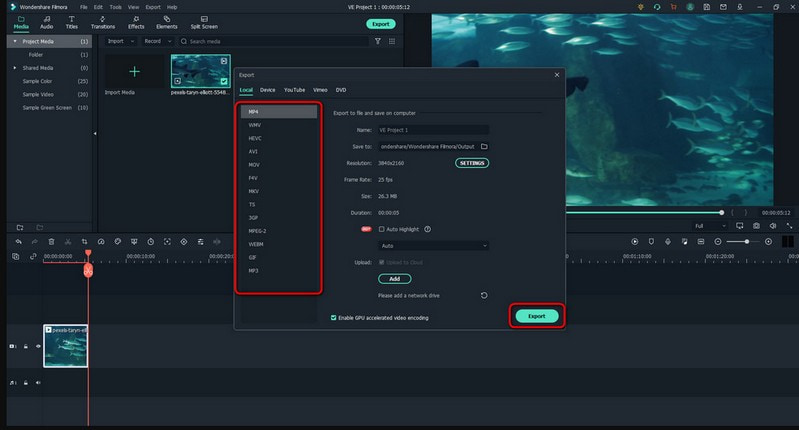
변환된 파일을 Adobe Premiere Pro로 가져오기
이제 WFP를 Adobe Premiere Pro에서 지원하는 형식으로 변환한 후 Adobe Premiere Pro에 파일을 업로드할 수 있습니다. 따라서 변환된 파일을 원하는 대로 PRPROJ 파일로 내보낼 수 있습니다.
Adobe Premiere Pro는 Adobe Inc.에서 개발한 전문적이고 우수한 비디오 편집 프로그램입니다. 이 프로그램은 강력한 기능과 포괄적인 편집 기능으로 인해 비디오 편집자, 콘텐츠 제작자 및 영화 제작자가 널리 사용합니다. 사용자가 창의적이고 정밀하게 고품질 비디오를 만들 수 있도록 여러 도구와 기능을 제공합니다. 이 프로그램은 파일을 기본 작업인 PRPROJ로 변환하는 데 도움이 될 수 있습니다. 그렇게 하려면 제공된 단계를 따르십시오.
1 단계. Adobe Premiere Pro를 실행하고 새 프로젝트를 만들거나 기존 프로젝트를 엽니다.
2 단계. 이동 파일, 수입, 가져오려는 변환된 파일을 선택합니다. 시퀀스 또는 해석 설정과 같이 원하는 가져오기 설정을 선택합니다. 정해지면 클릭 확인 변경 사항을 저장합니다.
3 단계. 변환된 파일을 프로젝트로 가져오면 다음 위치로 드래그할 수 있습니다. 타임라인 편집을 위해. Adobe Premiere Pro는 파일을 가져와 비디오 파일의 속성에 따라 즉시 시퀀스를 생성합니다.
노트 : PRPROJ 파일은 타임라인 구조, 프로젝트 설정 및 미디어 파일에 대한 참조를 저장하는 프로젝트 파일입니다.
4 단계. 나중에 사용하거나 공동 작업을 위해 프로젝트를 저장하려면 파일, 다른 이름으로 저장을 클릭한 다음 프로젝트를 PRPROJ 파일로 저장합니다. 그 후에는 모든 프로젝트 참조 및 설정이 유지됩니다.
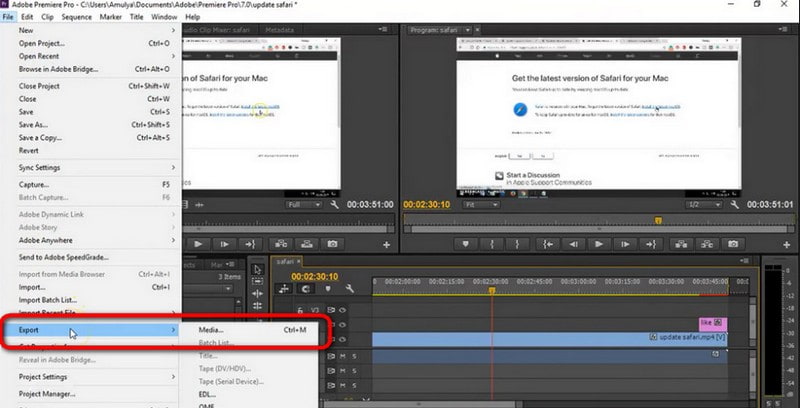
보너스: 워터마크가 없는 가장 강력한 변환기
프로젝트에 워터마크를 남기지 않는 다재다능하고 강력한 변환기를 찾고 있다면 신뢰할 수 있습니다. Vidmore 비디오 컨버터. 이 프로그램은 MP4, MOV, MKV, AVI 등과 같은 다양한 비디오 형식을 지원합니다. 다양한 오디오 및 비디오 변환 요구 사항을 충족하는 뛰어난 기능을 제공합니다. 다양한 장치와의 호환성을 위해 비디오를 변환하거나, 비디오를 편집 및 향상시키거나, 비디오 파일에서 오디오를 추출하려는 경우.
Vidmore Video Converter는 표준 및 고화질 비디오 해상도를 모두 지원합니다. 이 프로그램을 사용하면 수많은 비디오를 동시에 변환하여 노력과 시간을 절약할 수 있습니다. 해상도를 높이고, 비디오 노이즈를 줄이고, 흔들리는 비디오를 안정화하고, 대비와 밝기를 최적화하여 비디오 품질을 향상시키는 도구를 제공합니다. 또한 오디오 및 비디오 코덱, 프레임 속도, 비트 전송률, 해상도 등을 특정 요구 사항에 맞게 사용자 지정할 수 있습니다. 놀랍죠? 그래서 당신은 무엇을 기다리고 있습니까? 컴퓨터에 다운로드하여 설치하고 변환을 쉽게 만드십시오!
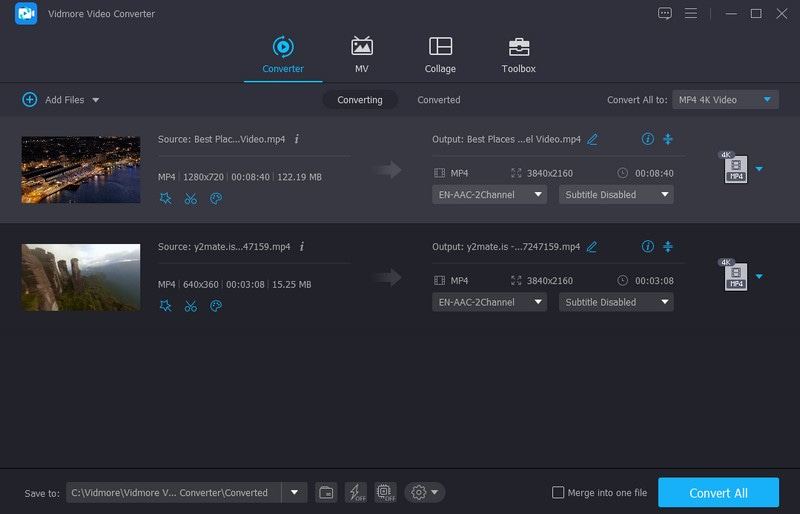
파트 3. WFP와 PRPROJ에 대한 FAQ
PRPROJ 파일을 어떻게 열 수 있나요?
PRPROJ 파일을 열려면 Adobe Premiere Pro를 실행하고 파일로 이동한 다음 프로젝트를 엽니다. PRPROJ 파일이 저장된 대상 폴더를 찾아 선택합니다. 프로그램이 프로젝트 파일을 열어 사용자가 계속 작업할 수 있도록 합니다.
PRPROJ 파일을 다른 사람과 공유할 수 있습니까?
예, PRPROJ 파일을 다른 사람과 공유하여 프로젝트를 전송하거나 협업할 수 있습니다. 그러나 PRPROJ 파일에서 참조되는 미디어 파일도 공유되는지 확인하는 것이 필수적이거나 수신자가 사용할 수 있습니다.
다른 비디오 형식으로 PRPROJ 파일을 만들 수 있습니까?
PRPROJ 파일을 비디오 형식으로 직접 변환할 수 없습니다. 대신 비디오 파일을 원하는 형식으로 만들려면 Adobe Premiere Pro에서 프로젝트를 내보내야 합니다.
Filmora9 프로젝트 파일은 어디에 저장됩니까?
파일로 이동한 다음 프로젝트를 다른 이름으로 저장하면 프로젝트 파일이 선택한 위치의 바탕 화면에 로컬로 저장됩니다.
PRPROJ 파일을 이전 버전의 Adobe Premiere Pro로 변환할 수 있습니까?
PRPROJ 파일은 일반적으로 이전 버전과 호환되지만 이전 버전과 호환되지는 않습니다. 최신 버전의 Adobe Premiere Pro에서 PRPROJ 파일을 열 수 있습니다. 그러나 이전 버전에서 열려고 하면 호환성 문제가 발생할 수 있습니다.
결론
직접적인 방법이 없는 반면 Filmora 프로젝트 파일을 Premiere Pro로 변환 파일에 있는 경우에도 위에서 언급한 단계에 따라 이를 달성할 수 있습니다. 그 외에도 워터마크가 없는 가장 강력한 변환기를 원한다면 Vidmore Video Converter를 적극 권장합니다. 비디오 변환, 업스케일링 및 편집을 위한 다양한 내장 기능을 제공합니다.


